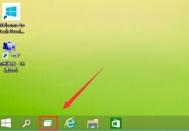Win10系统注销有哪些快捷的操作方法
有些用户会在电脑中创建多个帐户,这样就可以在多个帐户中切换使用,当前进入的系统不用时也会选择注销退出当前用户的操作环境,比如资源管理器出现问题时,也可以通过注销当前系统再登录一般都可以解决。那么在全新的win10操作系统中该如何快捷注销呢?下面给大家整理了两种快捷方案。

方法一:右键快捷注销Win10
和win7系统有差别,鼠标右键win10系统屏幕左下角开始菜单,在弹出的列表中选择关机或注销按键,然后将鼠标移到显示的下一级菜单中有注销、睡眠、关机和重启四个操作选项,我们点击注销即可。

方法二:快捷键注销win10
使用快捷键也能轻松的执行注销,进入win10桌面后,使用组合键+可以快速的调出关闭windows操作选项,我们只要下拉选项列表,选择选项,然后点击确定即可进入注销状态。
(本文来源于图老师网站,更多请访问http://m.tulaoshi.com/windowsshi/)
当我们系统出现一些问题或变卡时,可以选择注销当前操作系统,而注销系统执行关机速度还要快,教程的第一种方式也是比较常用的,我们也可以使用快捷键的方式来调出注销窗口,用户可以根据个人习惯来操作。
Win10系统PIN码忘了如何进行重置
微软在win10系统中融入多种安全登录密码功能,有普通的开机密码、图形密码、指纹登录和PIN码方式,这样可以大大的提高系统的安全性,而PIN码是4位密码登录快容易记住的,在前面教程中也介绍过win7纯净版64位PIN登录密码更改方法,但随着长时间不使用PIN码后也www.Tulaoshi.com会忘记,那么win10系统PIN码忘记了该怎么办呢?下面给大家介绍下win10忘记PIN码重置方法。
1、在win10系统中依次打开开始--设置--账户;
2、打开账户界面后,在左侧列表中点击登入选项(如图),然后在右边的窗口里面PIN码下面单击我忘记了我的PIN码选项;

3、然后跳出是否确定忘记了PIN提示窗口之后,就单击继续;
(本文来源于图老师网站,更多请访问http://m.tulaoshi.com/windowsshi/)4、在弹出的重新输入密码里面,输入microsoft账户登入密码;

5、输入microsoft账户登入密码登录后就可以设置PIN,我们只要输入新的PIN即可。
生活中到处都需要密码,忘记win10系统PIN码也是很正常的,这时候只要按照教程的方法登录microsoft账户就轻松的创建新的PIN密码,希望对大家使用win10开机PIN密码有所帮助。
注:更多精彩教程请关注图老师图老师教程 频道,
win10正式版升级出现屏幕亮度无法调节的解决方法
近期微软所推出的正式版win10系统虽然问题层出不穷,但很多用户还是无法抵挡升级win10的欲望,不同于win7 64位纯净版,在升级的过程中与体验中难免会遇到这样或那样的问题,最近有用户在笔记本中升级win10正式版后出现屏幕无法调节的问题,在前面教程中也介绍过笔记本win10系统屏幕亮度调节方法,那么屏幕亮度无法调节的问题该怎么办呢?
升级win10正式版后屏幕亮度无法调节解决步骤:
1、在win10中使用快捷键Win+R打开运行窗口并输入regedit按确定调出注册表编辑器;

2、在注册表中搜索featuretestcontrol选项;

3、找到featuretestcontrol选项后将其数值数据修改为ffff,最后点击确定,重启电脑即可生效。
在win10系统中遇到屏幕无法调整主tulaoshi要是注册表被修改所致,我们可以按照教程的方法对注册表数值数据修改设置,那么无法调节屏幕亮度的问题也很容易得到解决,在修改注册表之前最好先备份下,避免不必要的麻烦。
怎样清理Win10系统应用商店缓存
应用商店是win10系统软件下载安装平台,平常会在应用商店中下载安装各种应用,随着平常对应用商店不断操作使用,应用商店也会残留各种缓存文件,这些缓存会中磁盘空间,也会影响到系统的运行速度,那么该如何对应用商店缓存进行清理呢?下面给大家介绍利用命令轻松实现清理缓存技巧。

1、首先在win10桌面上点击快捷键WIN+X,打开菜单,然后选择命令提示符(管理员)选项;
2、打开命令提示窗口,并在窗口里面输入wsreset再按回车键;
3、这时候会弹出应用商店的窗口,然后显示已清除应用商店的缓存。现在可以在应用商店中浏览应用,这就表示清理已经成功。
很多用户都不知道win10应用商店缓存该如何清理,其实只要借助wsreset命令就可以轻松的进行清除,希望教程的简单命令对大家有所帮助。
注:更多精彩教程请关注图老师图老师教程 频道,